 RTK操作步骤(精品)
RTK操作步骤(精品)
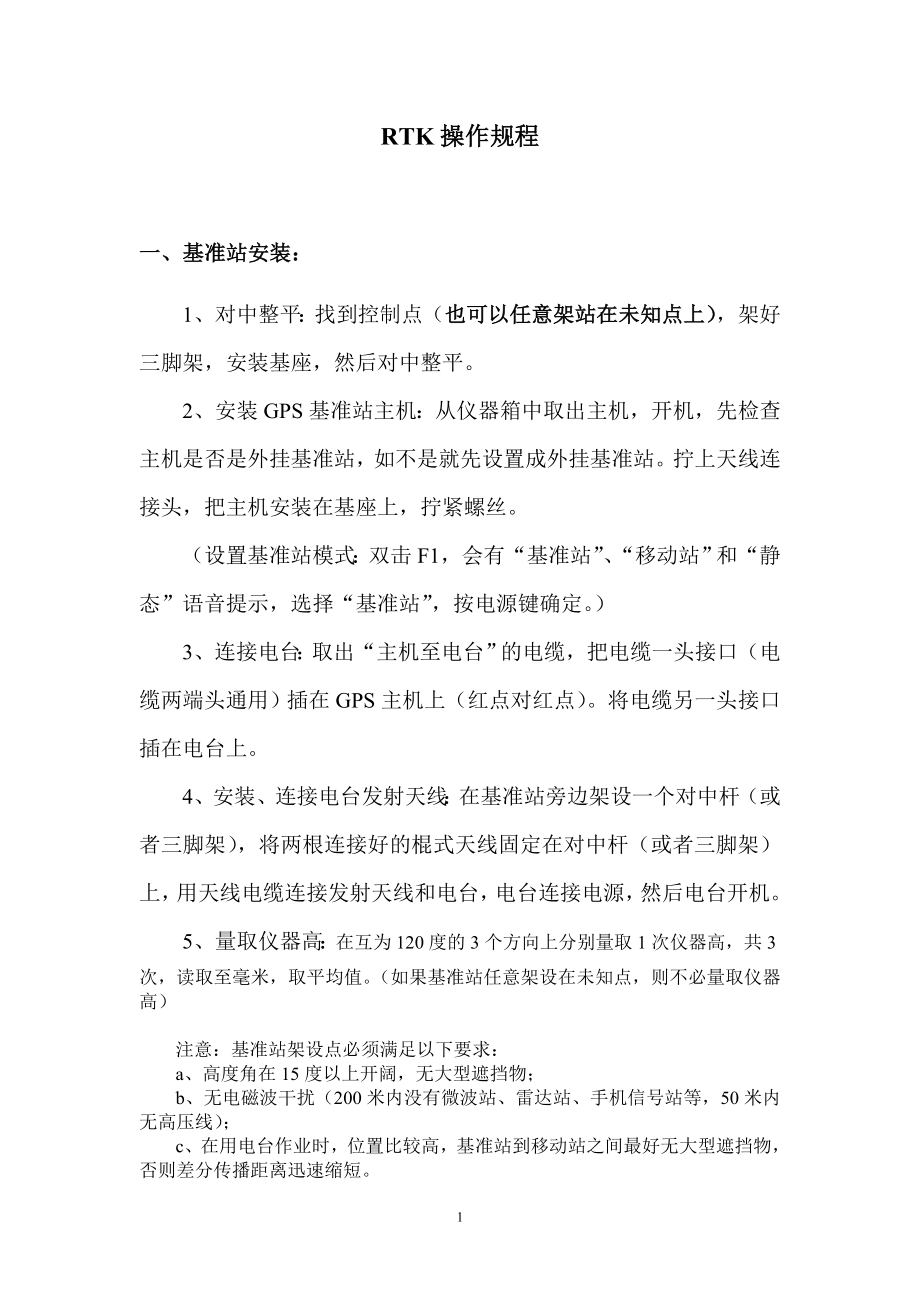


《RTK操作步骤(精品)》由会员分享,可在线阅读,更多相关《RTK操作步骤(精品)(8页珍藏版)》请在装配图网上搜索。
1、RTK操作规程一、基准站安装:1、对中整平:找到控制点(也可以任意架站在未知点上),架好三脚架,安装基座,然后对中整平。2、安装GPS基准站主机:从仪器箱中取出主机,开机,先检查主机是否是外挂基准站,如不是就先设置成外挂基准站。拧上天线连接头,把主机安装在基座上,拧紧螺丝。(设置基准站模式:双击F1,会有“基准站”、“移动站”和“静态”语音提示,选择“基准站”,按电源键确定。)3、连接电台:取出“主机至电台”的电缆,把电缆一头接口(电缆两端头通用)插在GPS主机上(红点对红点)。将电缆另一头接口插在电台上。4、安装、连接电台发射天线:在基准站旁边架设一个对中杆(或者三脚架),将两根连接好的棍式
2、天线固定在对中杆(或者三脚架)上,用天线电缆连接发射天线和电台,电台连接电源,然后电台开机。5、量取仪器高:在互为120度的3个方向上分别量取1次仪器高,共3次,读取至毫米,取平均值。(如果基准站任意架设在未知点,则不必量取仪器高)注意:基准站架设点必须满足以下要求:a、高度角在15度以上开阔,无大型遮挡物;b、无电磁波干扰(200米内没有微波站、雷达站、手机信号站等,50米内无高压线);c、在用电台作业时,位置比较高,基准站到移动站之间最好无大型遮挡物,否则差分传播距离迅速缩短。外挂UHF电台基准站示意图二、基准站参数设置:1、打开手簿软件:打开GPS手簿,选择打开手簿桌面上的【Hi-RTK
3、道路版】软件。2、新建项目:点击软件主界面上的【项目】,点击【新建】,输入项目名称“ ”,点确定。3、设置坐标系统参数:新建项目名后,点击【项目信息】再选择【坐标系统】,在【椭球】界面里,源椭球设置为“WGS84”,当地椭球设置为“北京54坐标”。(根据已知控制点坐标系情况决定) 进入【投影】界面,投影方法选择“高斯三度带”,中央子午线设为108度(南宁市),点击【保存】。退出到主界面。 4、手簿连接基准站主机:在软件主界面点击【GPS】进入GPS连接设置界面,然后点击【连接GPS】。选择【蓝牙】连接,GPS类型为“V30”。点击【搜索】,搜出GPS主机的机身编号,选中连接。 5、连接好后进入
4、【接收机信息】,点击【基准站设置】。设置基准站点点名为“ ”,输入仪器高,点击【平滑】,仪器会自动进行10次平滑采集当前GPS坐标。点击【数据链】,然后选择“外部数据链”。 点击【其他】差分模式选“RTK”,电文格式“CMR”,高度截止角“15度”,确定后设置成功,界面上的“单点”会变成“已知点”。 要在(启用Glonass)前的小方框打, 电台上的第2个灯(TX灯)也每秒闪烁一次,并记下电台面板上的频道是多少和设基准站时的电文格式。至此,基准站设置完毕。三、移动站安装和参数设置:1、安装移动站主机和天线:从附件包中取出两根碳铝对中杆连接好从仪器箱内取出GPS移动站主机并安装接上UHF差分接收
5、天线(天线在主机仪器箱内),拧紧。2、手簿连接移动站主机:打开移动站主机设置为UHF移动站进入GPS手簿【Hi-RTK道路版】软件主界面点击【GPS】进入GPS连接设置界面,先点击【断开GPS】断开手簿和基准站主机的连接选【连接GPS】进入GPS连接设置界面,按默认设置,点右下角的【连接】,进入蓝牙搜索界面,点击【搜索】,搜索周围的主机机身号,搜到机身号后,点击【停止】,如果列表中直接有主机机身号,就不用搜索。选中机身号,点击【连接】,出现连接的进度条,等待进度条满格,就连上了,主机会响一下。连接移动站主机进入【移动站设置】界面(注意正确选择移动站机身编号)数据链选“内置电台”,然后设置频道,
6、把基站电台显示的频道输入。点击其他,差分电文格式“CMR”,高度截止角“15度”,点【确定】设置完成。界面上的“单点”变成“浮动”再变成“固定”。3、安装手簿:从附件包中取出手簿托盘,安装在碳铝对中杆上,将手簿装在托盘上,拧紧,套上背带。如下图所示:UHF移动站示意图 四:参数计算1、采集第一个已知点当前坐标:电子手簿进入【测量】界面,将移动站对中杆架在第一个已知坐标点上,对中整平,点击手簿界面右下角小旗子图标按钮(或者按住手簿“Ent”键)进行当前坐标采集,更改点名、输入仪器高后点击确定按钮(或再按一次手簿“Ent”键),将坐标数据保存到记录点库。2、采集第二个已知点当前坐标,操作方法同上。
7、3、参数计算:电子手簿进入【参数】界面,在【坐标系统】中选择“参数计算”进入【参数计算】界面,计算类型选择“四参数+高程拟合”,高程拟合模型选择“固定差改正”,然后选择左下角“添加”。第一个已知点坐标配对:“源点”中需输入刚采集到的坐标数据(选择右边BLH)(数据从记录点库文件中调出);“目标”中需手工输入已知坐标,点击“保存”后再点击“添加” 选择对应的已知点坐标配对。(注意源点和要目标点对应)第二个已知点坐标配对:操作方法同上。解算:点击右下角“解算”进行四参数解算,在四参数结果界面缩放要接近1一般为(0.9999XXX或1.0000XXX)点击“运用”。在弹出的【坐标系统】界面里点开“平
8、面转换”和“高程拟合”界面查看参数是否正确启用,检查无误后 “保存”,坐标转换参数解算完毕。五:待测地物点坐标采集电子手簿进入【测量】界面,将对中杆放在裁判指定的待测点上,对中整平,点击手簿界面右下角小旗子图标按钮(或者按住手簿“Ent”键)采集坐标,输入点名、仪器高,点击“保存”(或再按一次手簿“Ent”键)完成第一个待测点的坐标采集,按照同样操作方法进入下一个待测点的坐标采集。六:成果记录、导出成果记录:完成待测点的坐标采集后,点击【测量】界面左下角记录点库按钮进入记录点库,当需要更改点名或者删除多余测点时,直接在记录点库中操作。成果导出:点击“记录点库”界面右下角记录点导出按钮,输入文件名,选择导出文件类型为“Excel文件(*.csv)”格式,或者CASS格式等,将测量数据导出保存到电子手簿里。电子手簿连接电脑,将数据文件保存到电脑。8
- 温馨提示:
1: 本站所有资源如无特殊说明,都需要本地电脑安装OFFICE2007和PDF阅读器。图纸软件为CAD,CAXA,PROE,UG,SolidWorks等.压缩文件请下载最新的WinRAR软件解压。
2: 本站的文档不包含任何第三方提供的附件图纸等,如果需要附件,请联系上传者。文件的所有权益归上传用户所有。
3.本站RAR压缩包中若带图纸,网页内容里面会有图纸预览,若没有图纸预览就没有图纸。
4. 未经权益所有人同意不得将文件中的内容挪作商业或盈利用途。
5. 装配图网仅提供信息存储空间,仅对用户上传内容的表现方式做保护处理,对用户上传分享的文档内容本身不做任何修改或编辑,并不能对任何下载内容负责。
6. 下载文件中如有侵权或不适当内容,请与我们联系,我们立即纠正。
7. 本站不保证下载资源的准确性、安全性和完整性, 同时也不承担用户因使用这些下载资源对自己和他人造成任何形式的伤害或损失。
